| Passer à un abonnement de niveau supérieur : vous ne trouvez pas cette fonctionnalité dans votre compte ? Il est possible qu’elles ne soient pas disponibles avec votre abonnement actuel ou votre compte d’essai. Passer à un abonnement supérieur vous donne accès à des fonctionnalités et des produits supplémentaires. Plus d’informations. |
Alors qu’un déclencheur vous permet de définir qui peut commencer votre parcours, l’arrêt automatique vous permet de définir quand vous voulez qu’un contact quitte votre parcours avant de l’avoir terminé. Il suffit de sélectionner des critères pour supprimer des contacts en fonction de l’engagement dans l’envoi d’e-mails, de l’appartenance à une liste et de l’activité d’achat. Vous pouvez également utiliser la logique ET/OU pour créer des règles complexes afin de supprimer vos contacts du parcours.
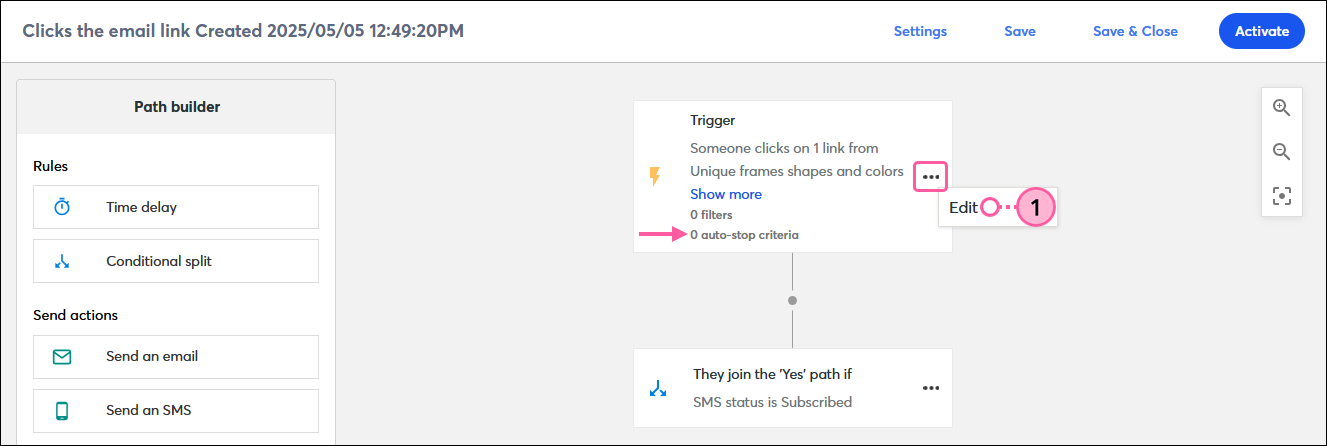
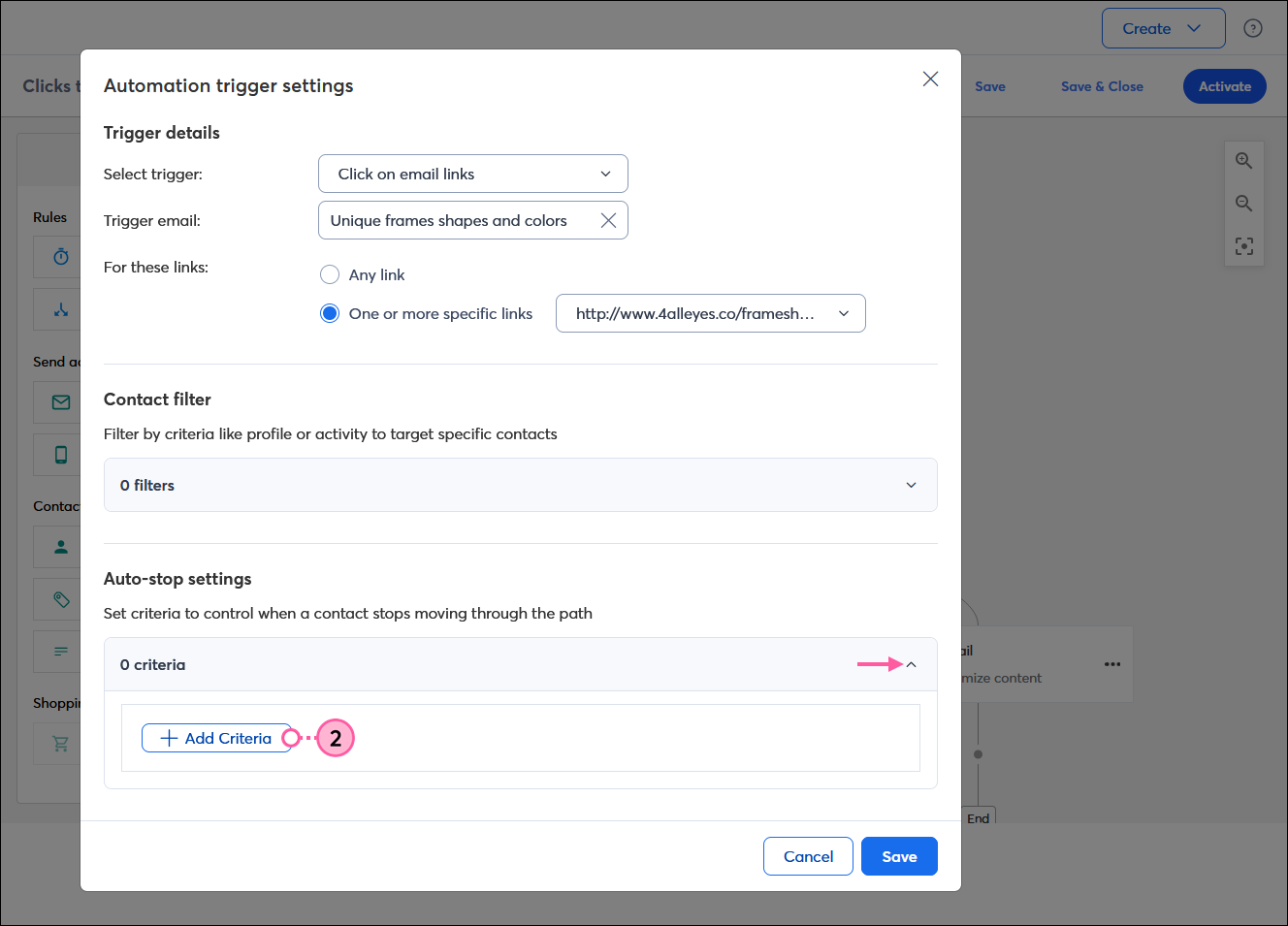
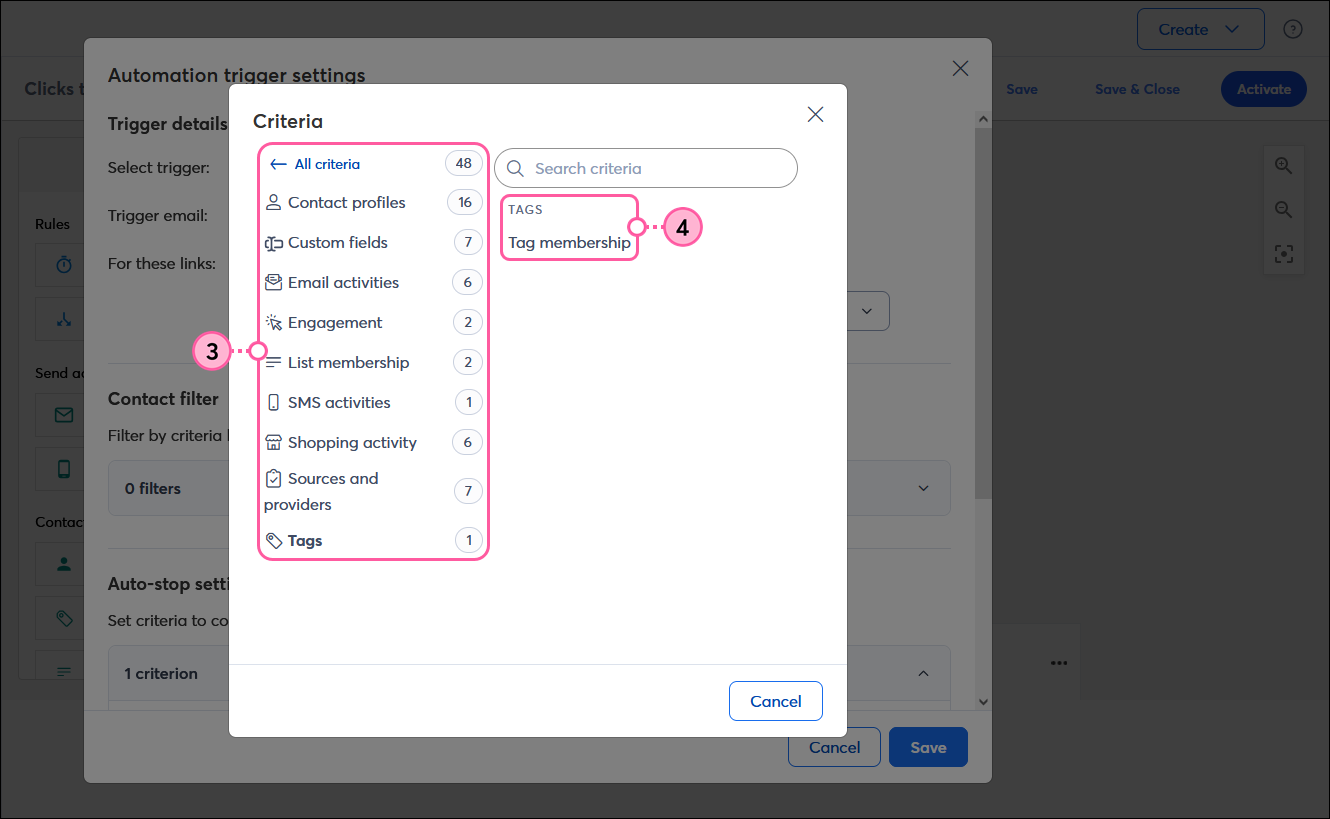
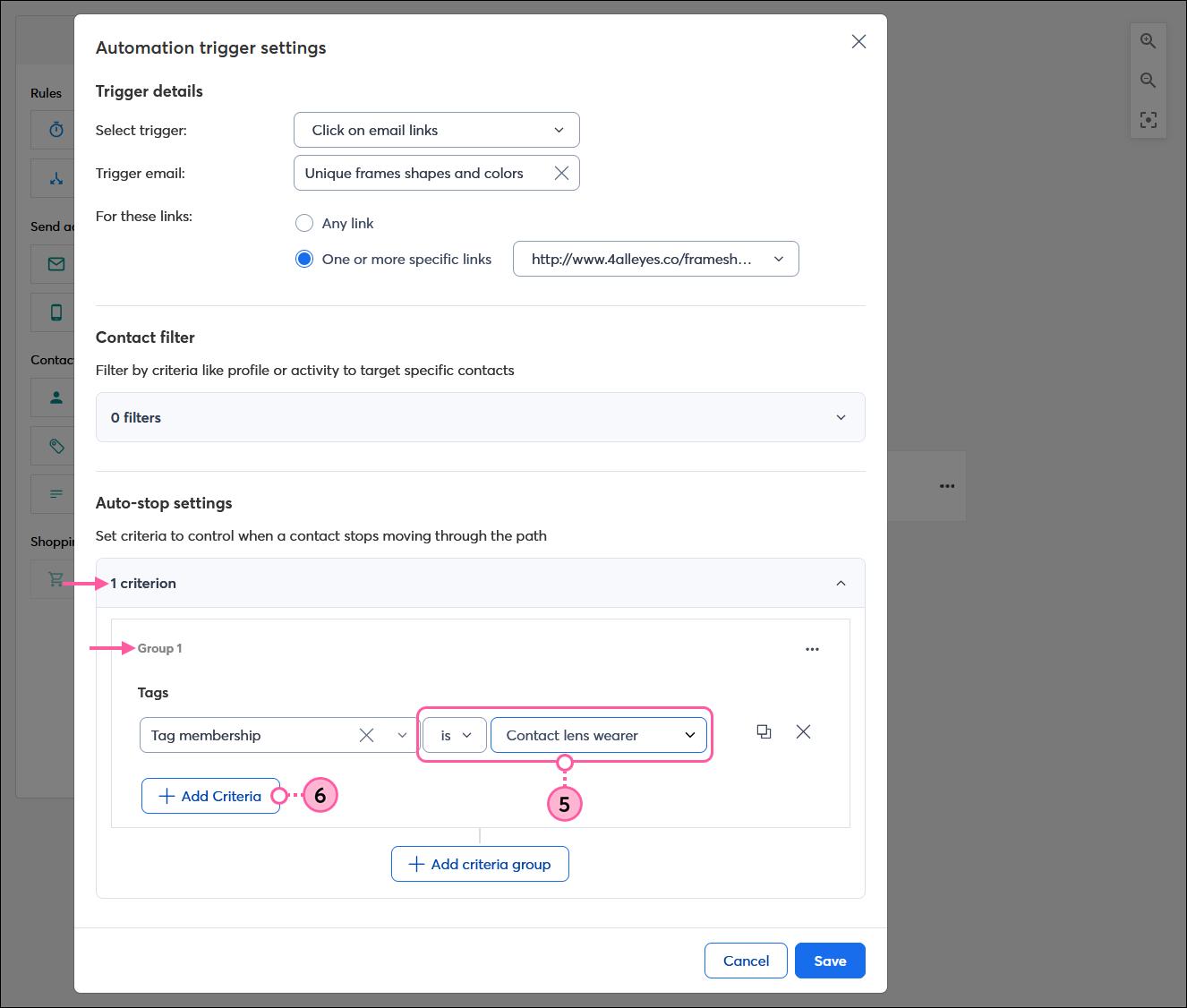
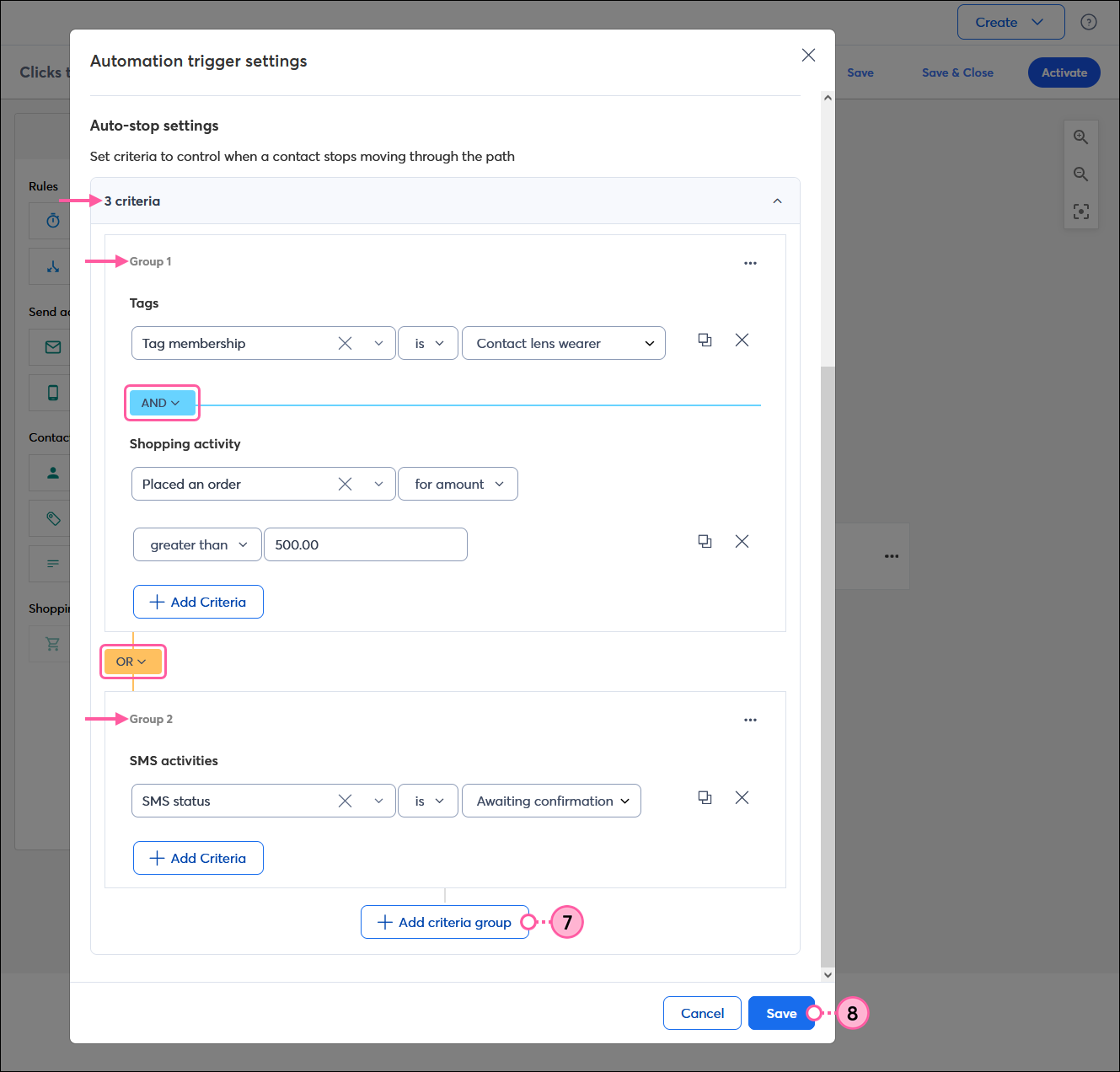
| Le saviez-vous ? Si vous souhaitez mieux contrôler le moment où un contact commence votre parcours d’automatisation, créez un filtre de contact. |
Copyright © 2021 · Tous droits réservés · Constant Contact · Privacy Policy